Установив последнюю версию macOS — Big Sur, вы получите доступ к множеству новых функций и совершенно новый внешний вид вашего Mac. Однако в Big Sur есть несколько очень серьезных проблем, которые могут помешать вам установить обновление.
Как отключить обновления Mac OS
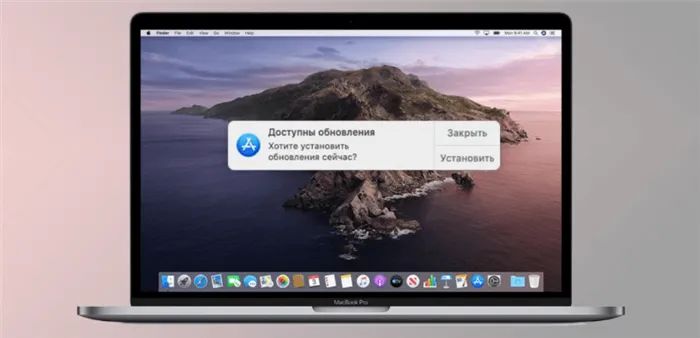
Macbook
Как и любая другая операционная система, macOS постоянно пытается самостоятельно устанавливать обновления. Обычно они работают ночью, когда ваше устройство включено и заряжается от сети. Если автоматическое обновление операционной системы было нарушено, вы будете ежедневно получать уведомление и попросите выбрать новое время для загрузки.
Не все новые обновления операционной системы устраивают пользователей Apple. Например, в macOS Catalina, которая была выпущена в 2019 году, некоторые приложения не работали. Владельцы устройств Mac неоднократно жалели о переходе на эту версию.
Но что делать, если на вашем компьютере установлено автоматическое обновление? Ведь компьютер постоянно выводит уведомления о наличии новых обновлений и предлагает вам самим решать, когда их запускать. Чтобы избежать этого, вам следует:
- Отключите автоматическое обновление.
- Измените настройки таким образом, чтобы устройство не реагировало на наличие новых версий операционной системы.
- Удалите значок обновления в значке настроек.
Давайте начнем с первого пункта.
Отключение автообновления
Это важно: помните, что, отключив обновления, вы упускаете регулярные исправления и улучшения стабильности и производительности. Система может стать уязвимой для вирусов и других угроз безопасности. С другой стороны, обновления могут быть активированы в любое время.
Чтобы предотвратить появление на компьютере запроса на установку нового обновления, необходимо выполнить следующие действия:
- Перейдите в раздел «Настройки».
- Перейдите в раздел «Настройки».
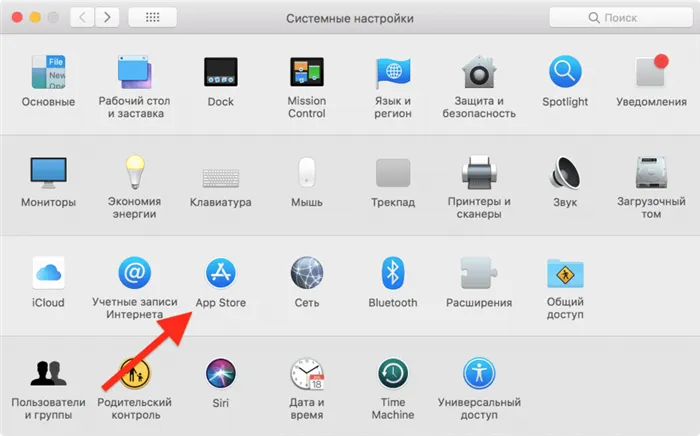
Нажмите на замок в левом нижнем углу и введите пароль учетной записи. Это позволит вам изменить настройки системы.
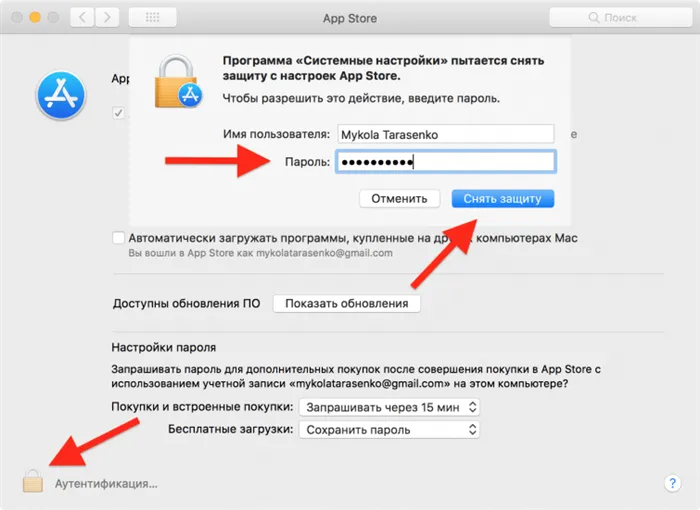
Отключите опцию «Автоматически проверять наличие обновлений». Закройте окно меню настроек.
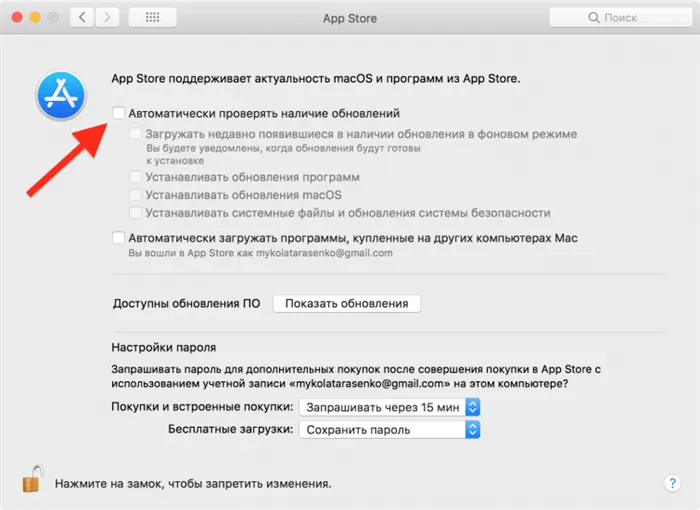
Игнорирование новых версий ОС
Теперь необходимо настроить систему на игнорирование новых обновлений. Для этого вам понадобится приложение «Терминал». В командной строке введите команду «sudo softwareupdate «macOS Catalina» -ignore». Команда относится к версии «Catalina». Вы можете указать любую другую версию macOS. Этот запрос необходимо подтвердить еще раз, введя пароль администратора.
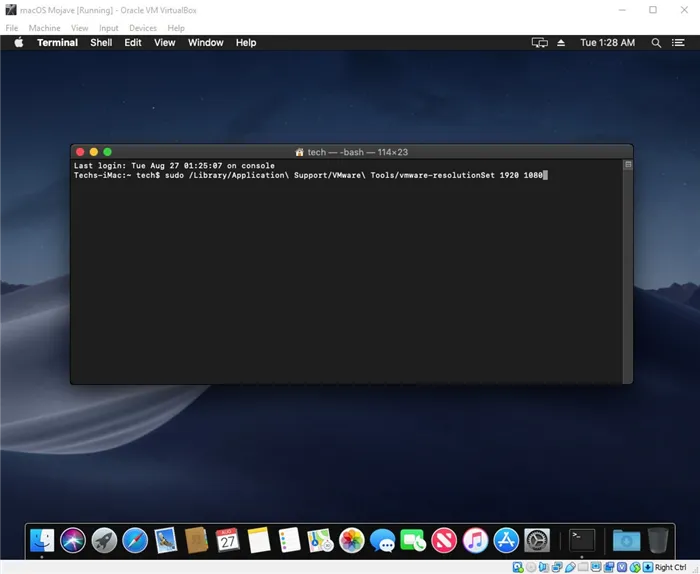
Затем перейдите в раздел Обновление ПО в настройках. Здесь можно проверить, видит ли компьютер какие-либо обновления macOS. Если в окне не отображается операционная система, которую вы указали в командной строке, все в порядке.
Установив последнюю версию macOS — Big Sur, вы получите доступ к множеству новых функций и совершенно новый внешний вид вашего Mac. Однако в Big Sur есть несколько очень серьезных проблем, которые могут помешать вам установить обновление.
Стоит ли отключать обновления?
Пока нет никаких доказательств того, что Apple намеренно замедляет работу компьютеров Mac. Однако проблема кроется в другом. С каждой новой macOS появляется все больше и больше новых функций, которые требуют много ресурсов. Поэтому если у вас старый компьютер, не следует устанавливать обновление. Пользователям MacBook и iMac с жесткими дисками и оперативной памятью менее 4 ГБ следует быть более осторожными. С возможностями новой операционной системы можно ознакомиться на сайте: https://www.apple.com/ru/macos/high-sierra/.
Чтобы отключить автоматическую загрузку обновления macOS High Sierra, выполните 3 простых действия:
- Откройте Системные настройки. Для этого нажмите на значок яблока в левом верхнем углу и выберите соответствующий пункт. Значок «Параметры» также доступен в Dock.
- Запустите параметры App Store.
- Отключите опцию «Автоматически проверять наличие обновлений». Если система не позволяет это сделать, необходимо разблокировать замок. Для этого нажмите на значок замка в нижней части окна и введите пароль администратора.
Это отключит уведомления о доступных обновлениях, и macOS больше не будет автоматически запускаться в фоновом режиме.
Альтернативным способом отключения обновлений являются следующие действия:
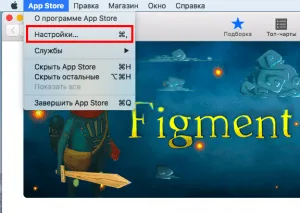
- Откройте App Store из Dock или списка приложений.
- Нажмите на название приложения в верхнем левом углу и выберите Параметры. В качестве альтернативы нажмите комбинацию клавиш » Command +, «.
- Затем отключите нужные флажки, как описано выше.
Не загружается обновление macOS High Sierra
Помимо ручного отключения обновлений, macOS имеет свой собственный критерий загрузки системы.
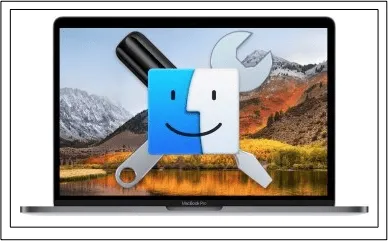
- Обновление не может быть загружено, если на вашем компьютере менее 5 ГБ свободного места. Вот сколько весит macOS High Sierra. Чтобы проверить память компьютера, нажмите на значок яблока в левом верхнем углу и откройте раздел «Об этом Mac». Затем выберите вкладку «Память».
- Хотя компания Apple известна поддержкой старых устройств, не все компьютеры совместимы с macOS High Sierra. Вы можете проверить, обновлено ли ваше устройство, посмотрев на изображение, прикрепленное ниже.
- Активное подключение к Интернету отсутствует. Это логично: если нет подключения к сети, обновление не загрузится. Состояние Wi-Fi можно проверить в верхней части macOS. Если у вас проводное подключение, найдите порт LAN.
Удаляем загрузку macOS High Sierra
Когда обновление macOS загружено, это не означает, что оно установится само по себе. Без согласия пользователя это просто невозможно. Чтобы удалить загруженную систему (так как она много весит), нужно зайти в Finder и выбрать «Приложения» в левой колонке.
Затем найдите файл под названием «Установить macOS High Sierra» (см. значок на рисунке ниже). Затем щелкните правой кнопкой мыши на значке и удалите его. Файл будет помещен в корзину, которая также будет очищена при необходимости.
*** Если у вас более или менее современный Mac с хорошим оборудованием, я все равно рекомендую установить обновления. Они регулярно закрывают дыры в безопасности, обнаруженные в операционной системе.
Проверка наличия автоматических обновлений — хорошая вещь, она позволяет обновить операционную систему или нет, особенно если вы все еще используете старую версию Mac.
Как полностью контролировать обновления macOS
Теперь, когда вы отключили автоматическую загрузку и установку важных обновлений системы на вашем Mac, вы можете научиться контролировать, как и когда вы обновляете свой компьютер.
В том же всплывающем окне Software Update выберите Advanced, чтобы открыть меню настроек. Затем установите флажки рядом с теми параметрами, которые вы хотите снять.
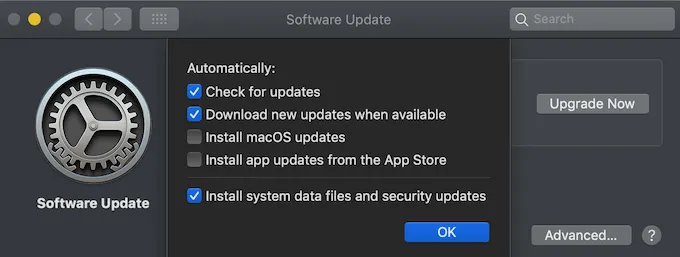
- Проверьте наличие обновлений: Рекомендуется не устанавливать этот флажок. Это позволит вашему Mac регулярно проверять наличие обновлений операционной системы и системы безопасности.
- Получайте новые обновления, как только они появятся: Это говорит само за себя. Вы можете отключить эту функцию, если не хотите, чтобы ваш Mac автоматически загружал новые обновления, как только они появятся.
- Установите обновления macOS: Если эта опция включена, ваш компьютер сможет устанавливать обновления операционной системы и безопасности, как только они станут доступны. Хотя это происходит автоматически, ваш Mac уведомит вас о необходимости перезагрузки, и у вас есть возможность отложить обновление на несколько часов или дольше, если вы хотите.
- Установите обновления приложений из App Store: Если этот параметр включен, ваш Mac может автоматически обновлять приложения из App Store. Вы также можете изменить этот параметр в настройках App Store.
- Установить системные файлы и обновления безопасности: этот параметр отличается от параметра Установить обновления macOS и позволяет Software Update установить важные обновления безопасности и некоторые системные обновления, которые не требуют автоматического перезапуска. Также рекомендуется постоянно проверять их.
Как остановить обновление вашего Mac до Big Sur
Установив последнюю версию macOS — Big Sur, вы получите доступ к множеству новых функций и совершенно новый внешний вид вашего Mac. Однако в Big Sur есть несколько очень серьезных проблем, которые могут помешать вам установить обновление.
Если вы не хотите устанавливать Big Sur на свой Mac (по крайней мере, пока), отключение автоматического обновления системы при появлении время от времени уведомления Big Sur также не поможет. Но, как всегда, для этого тоже есть приложение.
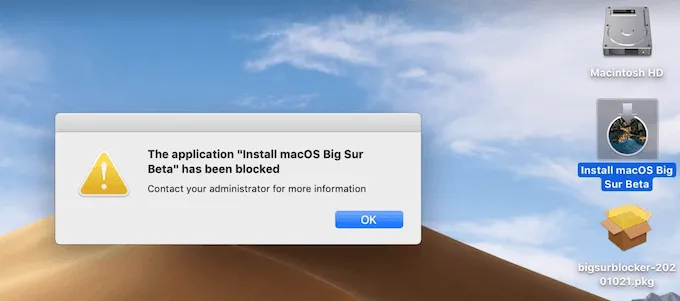
Приложение называется Big Sur Blocker и может быть загружено с GitHub. Это приложение предназначено для единственной цели, и вы можете установить его именно с этой целью — предотвратить запуск обновления Big Sur. Вместо того чтобы блокировать различные обновления программного обеспечения, вы можете настроить Big Sur Blocker специально для этого обновления и предотвратить его запуск.
Стоит ли обновлять свой Mac?
Многие пользователи Mac часто сталкиваются с дилеммой: обновлять или не обновлять macOS до последней версии. Для этого есть много причин, и столько же причин избегать этого. Если вы решили остановить важные обновления системы, убедитесь, что ваш Mac может продолжать устанавливать важные обновления безопасности для защиты вашего компьютера.
Если вы решили запускать все обновления автоматически, обязательно создайте резервную копию Mac перед их установкой.
Включены или отключены ли на вашем Mac автоматические обновления системы и программного обеспечения? Почему вы их включили или выключили? Поделитесь своим опытом обновления Mac в комментариях ниже.
Приложения для Windows, мобильные приложения, игры — ВСЕ БЕСПЛАТНО, на нашем закрытом Telegram-канале — Подписывайтесь 🙂
















